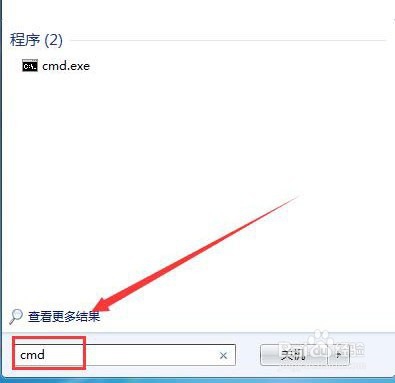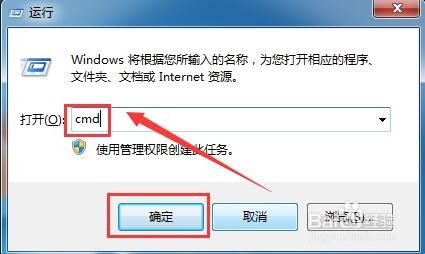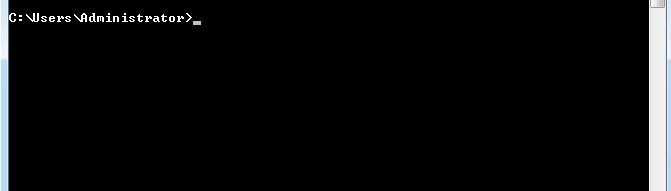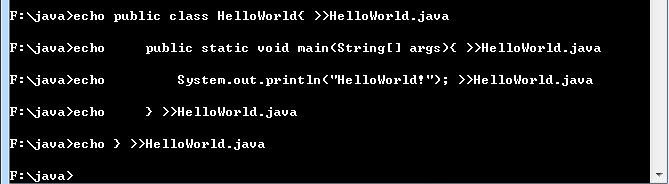安装完JDK后,为了能够快速了解java机制,老黑本次编写一个是最响当当的demo(示例)——输出HelloWorld。这是遨游在编程世界的人,无人不知无人不晓的demo,接下来让我们看看如何输出HelloWorld吧! 同样,这次介绍windows系统和linux系统操作方式,今后使用IDE工具eclipse后,就不再区分系统介绍了。
工具/原料
JDK
系统控制台
windows系统输出HelloWorld
1、安装JDK并配置环境变量
2、打开控制台窗口方式一、点击“开始”,输入“cmd”,打开控制台窗口;方式二、敲击“win+R”,输入“cmd”,打开控制台窗口。
3、创建HelloWorld.java文件老黑在F盘符下新建Java文件夹,在java文件夹下创建一个名为HelloWorl颊俄岿髭d.java文件,输入命令如下:1、输入“F:” 进入F盘符下;2、输入“mkdir java”创建java文件夹;3、输入“cd java”进入java目录下;4、输入“type nul>HelloWorld.java”创建HelloWorld.java文件;5、最后输入“dir”查看是否创建成功。
4、开启编程之路,编写java代码public class Hello掳姗浚瑙World{ public static void main(String[] args){ Syste罪焐芡拂m.out.println("HelloWorld"); }}方式一、使用命令如下:1、输入echo public class HelloWorld{ >>HelloWorld.java2、输入echo public static void main(String[] args){ >>HelloWorld.java3、输入echo System.out.println("HelloWorld!"); >>HelloWorld.java4、输入echo } >>HelloWorld.java5、输入echo} >>HelloWorld.java方式二、使用文本编辑器打开HelloWorld.java输入java代码注意:1、java代码要求在英文环境下输入; 2、类名称HelloWorld要与文件名HelloWorld.java名称一致。
5、编译和运行HelloWorld.java文件1、输入编译命令“javac HelloWorld.java”;2、输入运行命令“java HelloWorld”。查看成功输出"HelloWorld!"语句,说明运行成功。注意:编译后没有输出结果,说明没有报错。